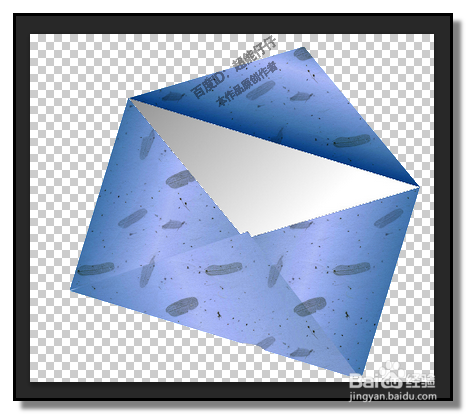如何运用PS软件叠加混合模式为物件添加图案
1、启动软件,并准好素材;如下图中操作界面的图片,现在要把图片中的信封改变颜色并添加上图案。

2、把图层复制为图层副本,原来图层关闭眼睛。选取快速选择工具把信封蓝色部分选择,形成一个选区;
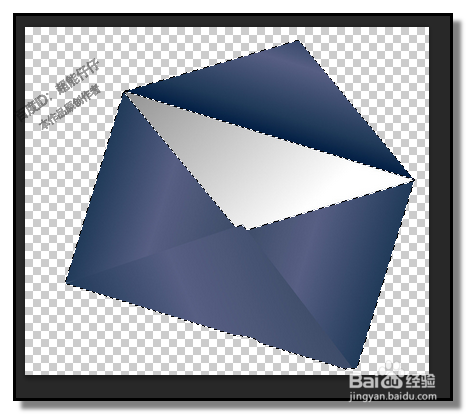
3、新建图层,鼠标点下新图层,使操作作用在该图层上;

4、顺序点击:编辑-填充弹出的操作框中,在使用这里点下小三角,弹出的菜单中点图案

5、在自定义图案这里点下小三角,弹出的各种图案中选取自己想要的图案,小编在这里点树叶图案纸如果这里没有的话,点下右侧的齿轮的图标,下方即会弹出相关菜单,选择其中一种图案类别,再追加。


6、确定好图案后,点击确定。这时,信封选区上的样式如本步骤第二张图所示。


7、CTRL+D键,取消选择;然后,把该图层混合模式设置为叠加

8、操作完成,最后,信封的效果如下图所示。